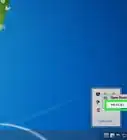wikiHow est un wiki, ce qui veut dire que de nombreux articles sont rédigés par plusieurs auteurs(es). Pour créer cet article, 34 personnes, certaines anonymes, ont participé à son édition et à son amélioration au fil du temps.
Cet article a été consulté 6 136 fois.
Pour effacer tout le contenu de votre iPod et le remplacer par le contenu d'un nouveau compte iTunes, vous pouvez configurer votre iPod pour synchroniser automatiquement de nouveaux contenus. Si vous voulez uniquement synchroniser des catégories de contenus spécifiques telles que les playlists sur votre iPod, vous pouvez facilement configurer le réglage manuel d'ajout de musique sur votre iPod.
Étapes
Partie 1
Partie 1 sur 5:Préparer les éléments
-
1Assurez-vous que votre ordinateur dispose d'un port USB 2.0 et de la dernière version d'iTunes. Si vous n'avez pas la dernière version d'iTunes, téléchargez-la en exécutant un contrôle de mise à jour du logiciel de votre ordinateur et en suivant les instructions d'installation.
- Vous pouvez aussi télécharger la dernière version d'iTunes en visitant le site de Apple et en cliquant sur le bouton Télécharger maintenant sous l'onglet iTunes.
-
2Assurez-vous que votre Mac fonctionne avec la version 10.6 de Mac OS X ou une version ultérieure. Si vous avez un PC, assurez-vous que vous exécutiez Windows 7, Windows Vista ou Windows XP Home ou Professionnel avec Service Pack 3 ou une version ultérieure.
- Si vous ne savez pas comment procéder, vous devez apprendre comment mettre à jour votre Mac ou votre PC.
Publicité
Partie 2
Partie 2 sur 5:Connecter son iPod
-
1Ouvrez iTunes sur votre ordinateur. Faites-le avant de connecter votre iPod afin d'éviter des problèmes de reconnaissance.
-
2Branchez le câble USB dans un port de l'ordinateur. Assurez-vous que vous n'utilisez pas un port USB qui ne fait pas partie de l'ordinateur comme un port USB de clavier ou un hub USB externe.
- Assurez-vous qu'aucun autre périphérique USB n'occupe aucun des autres ports.
-
3Connectez votre iPod au connecteur dock du câble USB. Assurez-vous que vous utilisez le connecteur dock de Apple avec le câble USB qui accompagne votre iPod.
- Si votre ordinateur est doté de ports USB à l'avant et à l'arrière, connectez-le à un port à l'arrière de l'ordinateur.
- Si iTunes ne reconnait pas votre iPod lorsque vous le connectez, essayez de fermer et d'ouvrir à nouveau iTunes.
- S'il ne reconnait toujours pas votre iPod, redémarrez entièrement votre ordinateur et recommencez [1] .
Publicité
Partie 3
Partie 3 sur 5:Synchroniser son iPod automatiquement
-
1Sélectionnez le nom approprié de l'iPod . Selon la version d'iTunes que vous avez, il apparaitra soit dans la section Périphériques sur le côté gauche d'iTunes ou dans le coin supérieur droit de la fenêtre iTunes.
-
2Vérifiez que vous disposez d'assez d'espace de stockage sur votre iPod pour synchroniser votre bibliothèque musicale. Utilisez la barre de capacité en bas de la fenêtre de gestion de l'iPod pour voir si vous avez assez d'espace.
-
3Sélectionnez Musique dans le menu déroulant situé sous le nom de votre iPod. Cela ouvrira le dossier de musique sur votre iPod.
-
4Cochez la case où il est écrit Synchroniser la musique. Juste en dessous de cette case, il y aura des options pour gérer ce que vous synchronisez . Pour synchroniser que de la musique, cochez la case Toute la bibliothèque musicale. Pour synchroniser seulement certaines playlists, artistes, etc., sélectionnez playlists sélectionnées, artistes, albums et genres. Il y a aussi une troisième option pour la synchronisation des vidéos musicales.
-
5Sélectionnez Appliquer pour iTunes pour lancer automatiquement le processus de synchronisation. Ne déconnectez pas votre iPod pendant que l'iPod est en cours de synchronisation. iTunes vous avertira lorsque la synchronisation est terminée.
-
6Soyez conscient que la synchronisation de votre iPod efface tout le contenu existant. Si vous ne souhaitez pas effacer le contenu de votre iPod et recommencer avec une nouvelle synchronisation, vous pouvez choisir de gérer manuellement la musique de votre iPod.
- Vous pouvez aussi seulement synchroniser automatiquement un contenu spécifique. Pour le faire, sélectionnez un onglet de contenu tel que vidéos et sélectionnez la synchronisation automatique.
- Si vous choisissez de synchroniser seulement certains contenus, vous aurez à adopter la synchronisation manuelle pour le reste de votre contenu iTunes.
Publicité
Partie 4
Partie 4 sur 5:Synchroniser son iPod manuellement
-
1Cliquez sur Sommaire. Sommaire est situé à gauche entre l'écran LCD et la fenêtre de gestion iPod.
-
2Trouvez la case Options près du bas de l'écran de gestion de l'iPod et cochez la case Gérer manuellement la musique et les vidéos. Cela permettra d'éviter que votre iPod synchronise automatiquement votre bibliothèque iTunes quand vous le connectez à votre ordinateur.
-
3Cliquez sur Appliquer pour définir la synchronisation manuelle comme votre préférence. Vous pouvez maintenant ajouter et supprimer manuellement le contenu de votre iPod.
-
4Sélectionnez Sur cet iPod situé à l'extrême droite de la même barre d'outils où vous avez trouvé Sommaire.
-
5Cliquez sur Ajouter situé dans le coin supérieur droit . Cela va alerter iTunes afin de créer une barre latérale qui apparaitra lorsque vous commencez à glisser tout le contenu de votre bibliothèque vers votre iPod.
-
6Recherchez dans votre bibliothèque le contenu que vous voulez mettre sur votre iPod. Dès que vous sélectionnez et faites glisser légèrement, une barre latérale apparait à droite de la fenêtre iTunes. Faites glisser le contenu vers votre nom d'iPod. Lorsqu'il est mis en surbrillance bleue et qu'un petit signe Plus (+) vert apparait, vous pouvez lâcher la souris. Vous pouvez également faire glisser des playlists entières sur votre iPod.
-
7Pour supprimer le contenu, il suffit de le sélectionner et le faire glisser vers la corbeille. Vous pouvez aussi faire un clic droit et sélectionner Supprimer ou Supprimer de l'iPod [2] .Publicité
Partie 5
Partie 5 sur 5:Synchroniser son iPod avec la fonction de remplissage automatique
-
1Définissez la gestion manuelle du contenu en utilisant les étapes ci-dessus. Une fois que vous avez défini la gestion manuelle, vous pouvez configurer l'autoremplissage pour synchroniser rapidement des contenus spécifiques lorsque vous connectez votre iPod à votre ordinateur.
-
2Cliquez sur votre bibliothèque musicale et recherchez la barre de paramètres d'autoremplissage. Elle est située en bas de la fenêtre principale d'iTunes.
-
3Sélectionnez Musique dans le menu déroulant à côté de Autoremplissage pour synchroniser votre bibliothèque musicale. Vous pouvez également choisir de synchroniser une seule playlist. Cliquez sur le bouton Autoremplissage à l'extrême droite. iTunes synchronisera automatiquement autant de musique que possible à partir de la sélection de contenu que vous avez fait sur votre iPod. Si votre iPod ne peut pas contenir tout le contenu que vous avez sélectionné, iTunes cessera simplement la synchronisation quand l'iPhone est plein [3] .Publicité
Conseils
- Synchroniser votre iPod effacera toutes les chansons de votre iPod qui ne sont pas dans votre bibliothèque. Pour éviter cela, vous pouvez faire glisser manuellement des chansons sur votre iPod.
- Pour déconnecter votre iPod, cliquez sur le bouton d'éjection à côté du nom de l'iPod dans iTunes. Vous pouvez aussi sélectionner Éjecter l'iPod dans le menu Fichier.
Avertissements
- Ne déconnectez pas votre iPod de votre ordinateur sans l'éjecter et attendez que l'écran revienne à la normale.
- Si vous avez des photos sur votre ordinateur et vous faites la synchronisation sur votre iPod, toutes les photos de votre dossier se retrouveront sur votre iPod (ce qui prendra assez d'espace).
Éléments nécessaires
- Un iPod
- iTunes
- Un ordinateur
- Un câble (connecteur) dock USB
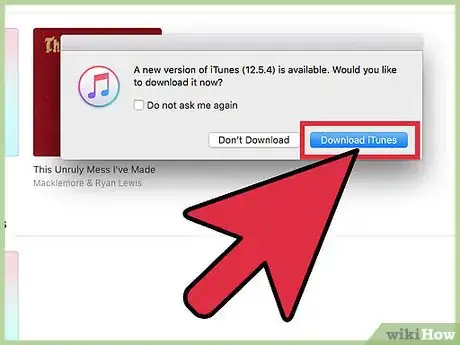
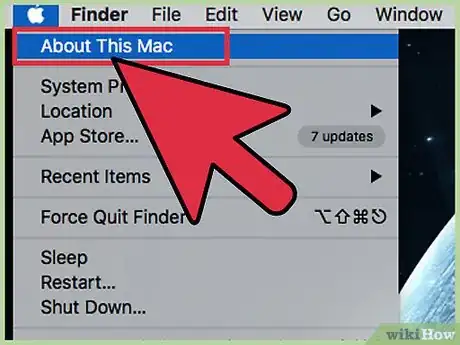
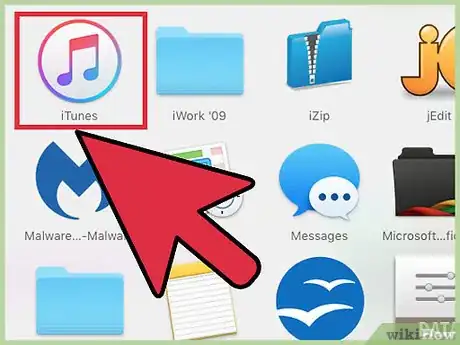
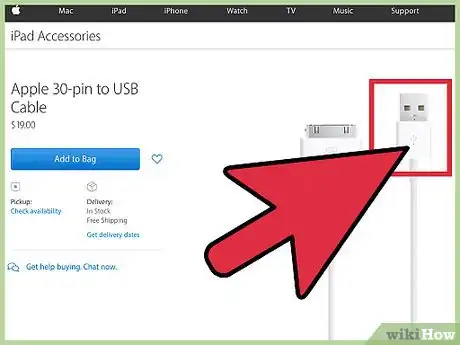
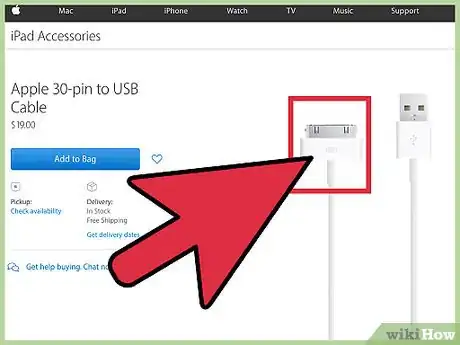
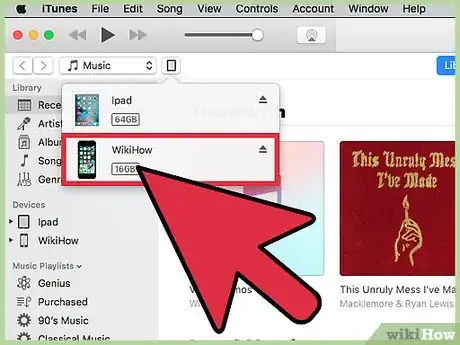
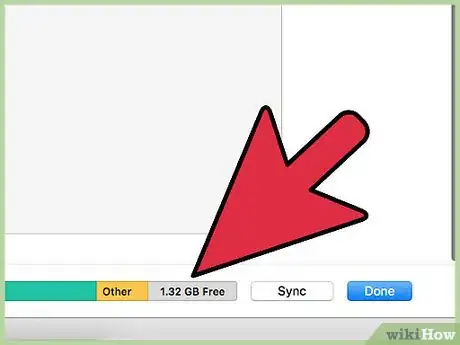
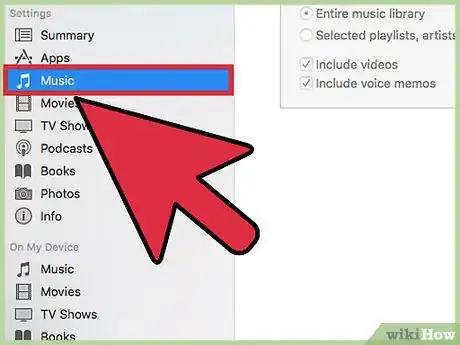
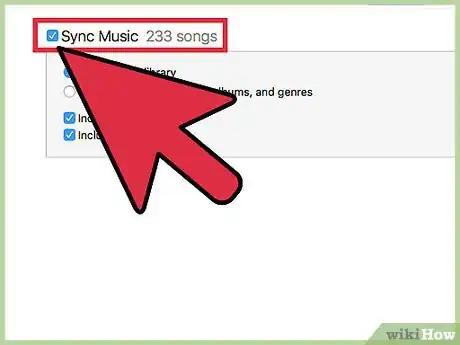
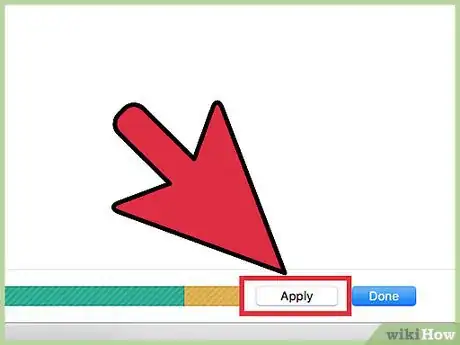
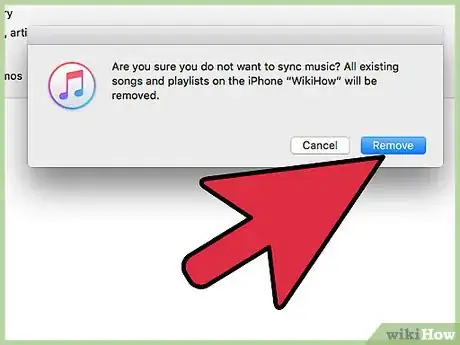
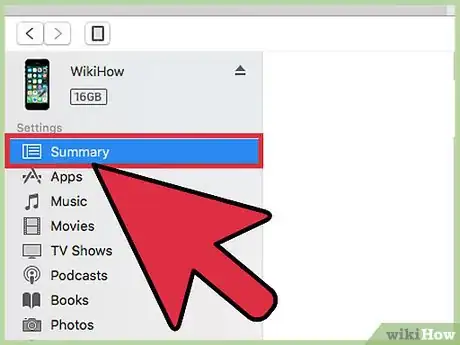
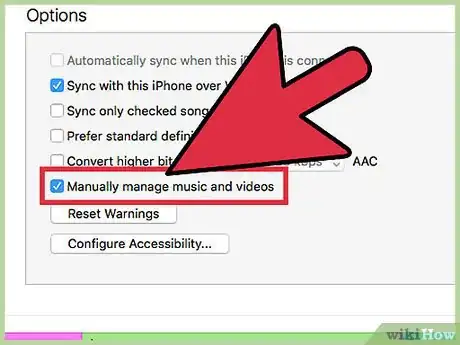
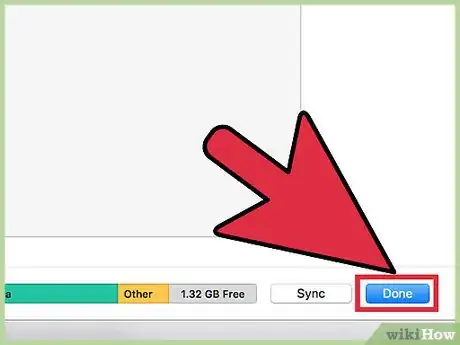
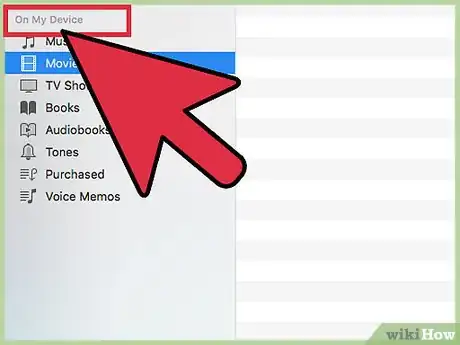
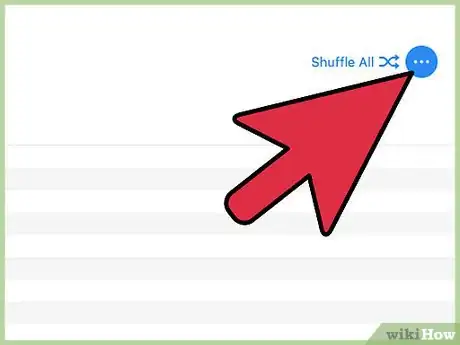
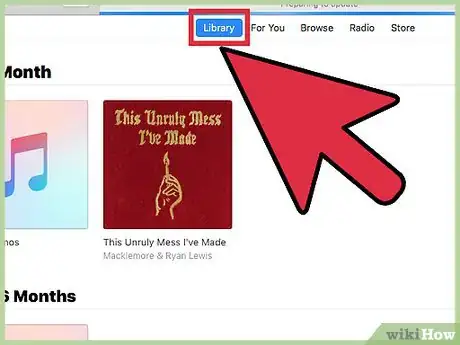
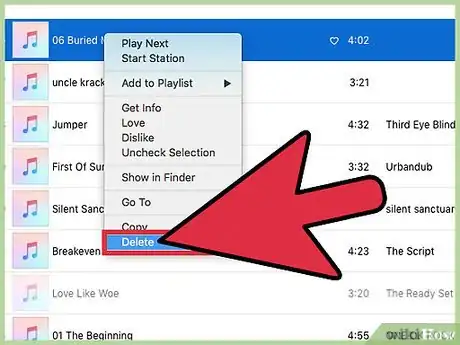
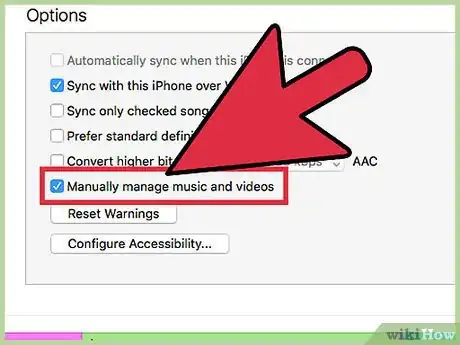
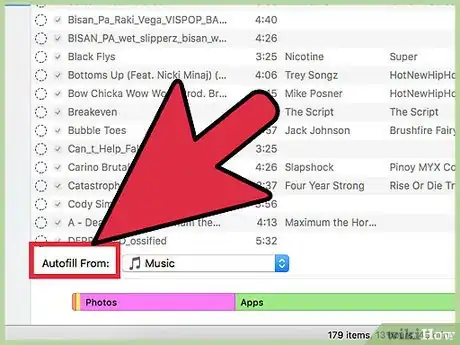
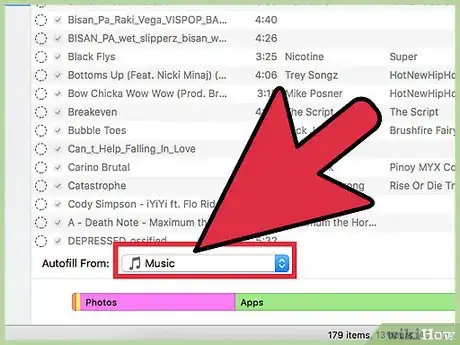


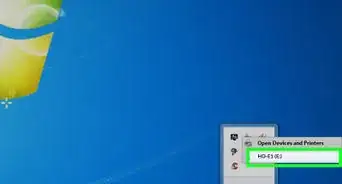

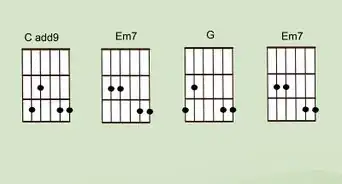
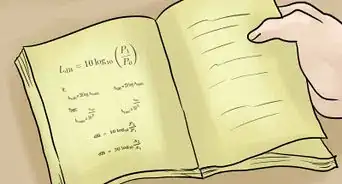
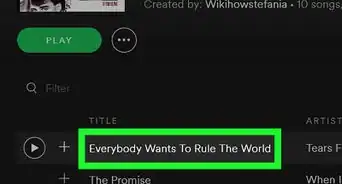

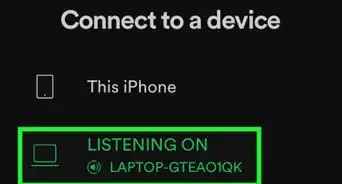
-of-a-Song-Step-3.webp)